Windows10で、ある日突然パスワードを求められた場合の対処法
- トラブル
- 投稿者:WEB上手 | 2016年11月7日
この記事を簡単に書くと…
- パソコンの起動時に設定していないはずのパスワードを求められる
- パスワードを入力しないとパソコンが使えない
- Microsoft Office Mobileをインストールしたことが原因

私はブログ投稿時にWindows 10のパソコンを使っています。
昨日、いつものようにパソコンを起動して使おうとしのですが、普段は必要のないはずのパスワードの入力を求められたのです。
Windows設定時には、Microsoftアカウントでのログインではなく、ローカルアカウントでのログインで設定しており、パスワードは登録していないはずなのですが。。。
設定していないので、何も入力せずに進もうと思っても、入力エラー。
その為、いつもはパソコンを起動すれば、すぐにデスクトップの画面が表示されるのに、なぜか突然パスワードの入力をしないと、パソコンが使えない状態に。。。
すぐに使いたいのに、困りますよね(><)
特に仕事で使っているような場合には、突然パスワードが設定されてしまってパソコンが使えなくなってしまうと困ってしまいます。
さて、どうしたものでしょう。。。
無料で使えるMicrosoft Officeのアプリ
冷静に考えてみると、前回パソコンを使った時に、Microsoftの「Office Word Mobile」と「Excel Mobile」をインストールしました。このアプリは10.1インチ以下のノートパソコンであれば、無料で使えるアプリで、AndroidやiOSでインストールできるOfficeのアプリと同じになります。
Wordの簡単な文章の作成や編集、Excelの簡単な表計算の作成や編集であれば、このアプリで十分にこなせます。他にもPowerPointのアプリもあるのですが、それぞれのアプリを利用するにはMicrosoftのアカウントが必要になります。
Microsoftアカウントのパスワードで解決
ここで、「Microsoftアカウント」の登場です!
私は、もともとMicrosoftのアカウントを持っていたので、そのアカウントでログインしてアプリを使うようにしました。これにより、WindowsのログインもMicrosoftのアカウントと同じになってしまったようです。
厳密には、Microsoftアカウントでなければ、「Officeアプリでの編集機能が使えない」ため、勝手にMicrosoftアカウントでログインするように切り替わってしまったようです。
つまり、パソコンを利用する時も、Microsoftアカウントのパスワードを入力すればログインができます。新規でアカウントを作成した場合でも、そこで設定したパスワードを入力すれば、良いということですね。
一応、Officeアプリを利用する際に、説明で「次回ログイン時にはMicrosoftアカウントでのログインが必要になります」と書かれているようですね。分かりづらい。。。
まとめ
今まで通り、パスワードの入力しないでパソコンを使えるようにしたい、という場合には、ローカルアカウントに切り替えることで、今まで通りに使うことも可能です。
ただ、その場合にはWordやExcelは、閲覧のみ可能で、編集が出来なくなってしまうので注意が必要です。普段はパスワードなしでパソコンを利用して、Officeを使うときだけ、Microsoftアカウントでログインするといい使い方でも良さそうですね。(いちいち切り替えるのは面倒ですが(^^;)
パソコン全体のアカウントとアプリのアカウントを連動しないで欲しいものですね。


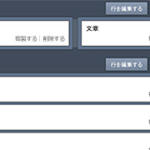
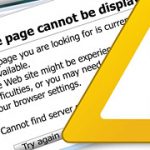









パソコンの起動時に設定していないはずのパスワードを求められる